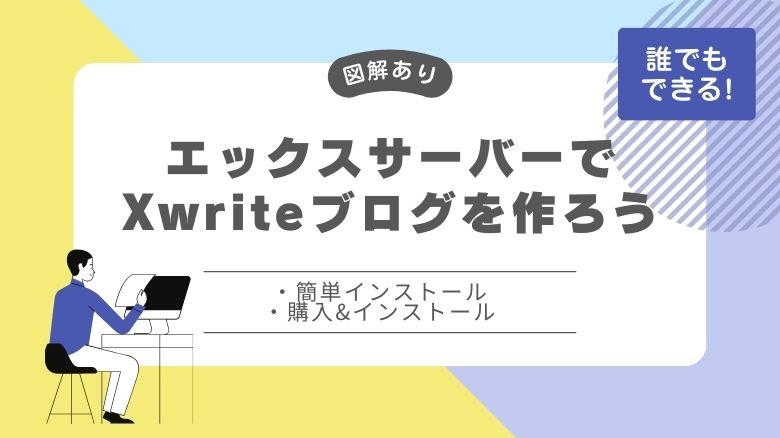XWRITE(エックスライト)でWordPressを開設したばかりのブログ初心者が、お問い合わせフォームを設置する手順を解説します。
WordPressでお問い合わせフォームを作る方法はいくつかありますが、この記事ではプラグイン「Contact Form 7」で作る手順をご紹介します。お問い合わせフォームを設置する方法でもっともポピュラーで、個人ブログにもコーポレートサイトにも対応しています。
本記事を読むと、初めてのWordPressブログでも迷わずお問い合わせフォームを設置できますよ。
【準備】プラグイン導入前に確認したいこと
お問い合わせフォームを設置する前に、以下の作業が終わっているか確認してください。
- WordPressとXWRITEのインストールが完了している
- WordPressの初期設定が終わっている
Step.1:プラグイン「Contact Form 7」をインストールする
以下の手順でプラグイン「Contact Form 7」をインストールし、有効化します。
管理画面より、「プラグイン」➤「プラグインを追加」とすすみます。
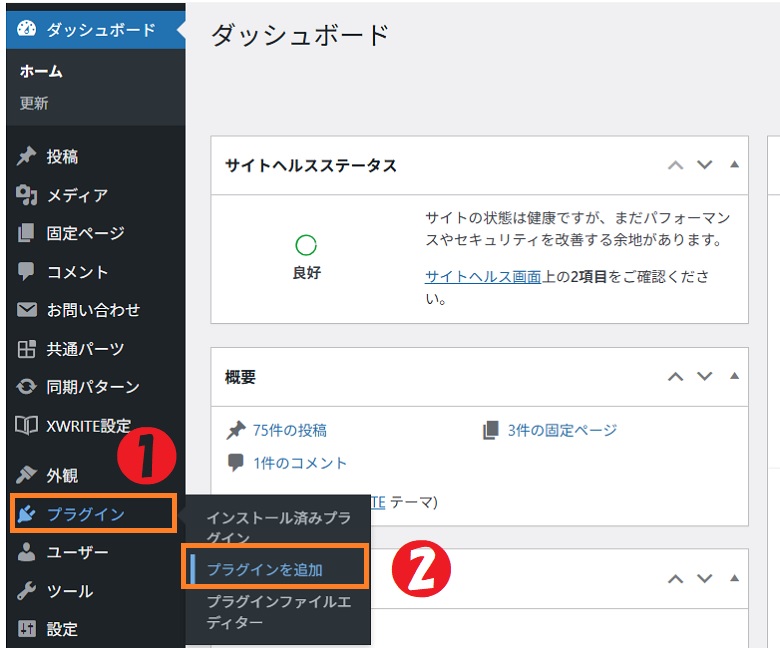
「プラグインを追加」画面が表示されたら、右上の検索ボックスに「Contact Form7」と入力します。
「Contact Form 7」の欄の中にある「今すぐインストール」をクリックします。
インストール後は「今すぐインストール」ボタンが「有効化」に切り替わります。そのまま「有効化」ボタンを押してください。
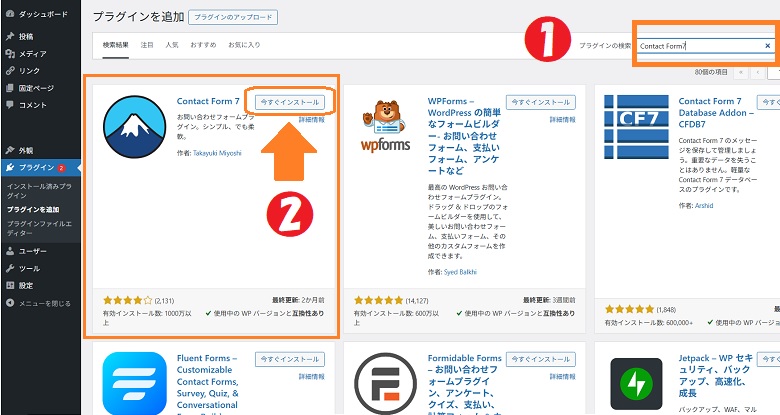
以上で、プラグイン「Contact Form 7」のインストールが完了です。
Step.2:お問い合わせフォームを設置する
続いて、「Contact Form 7」でお問い合わせフォームを作成してゆきます。
今回は初期設定のまま、シンプルなお問い合わせフォームを作成します。
2-1:お問い合わせフォームのひな型を作成
WordPressの管理画面より、「お問い合わせ」➤「新規追加」とすすみます。
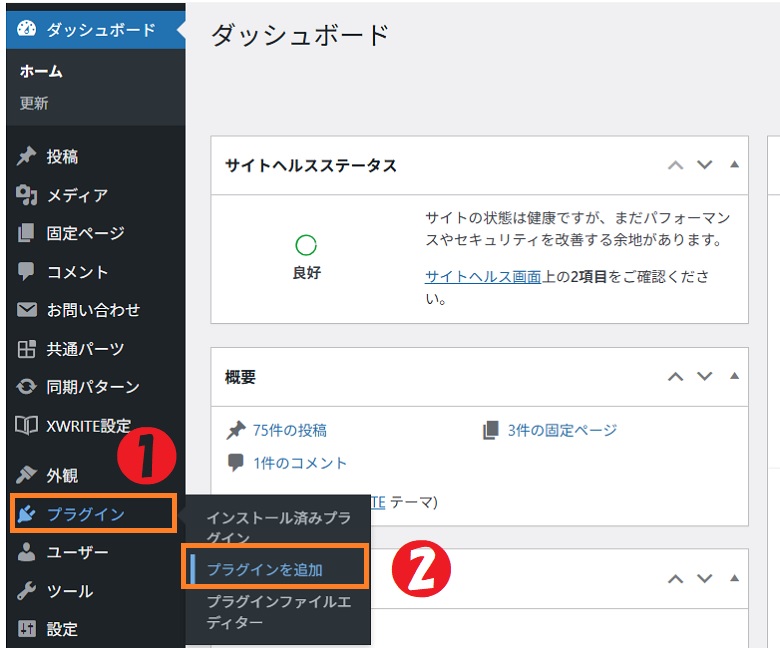
「コンタクトフォームを追加」画面でタイトルを入力し、そのまま「」ボタンを押します。
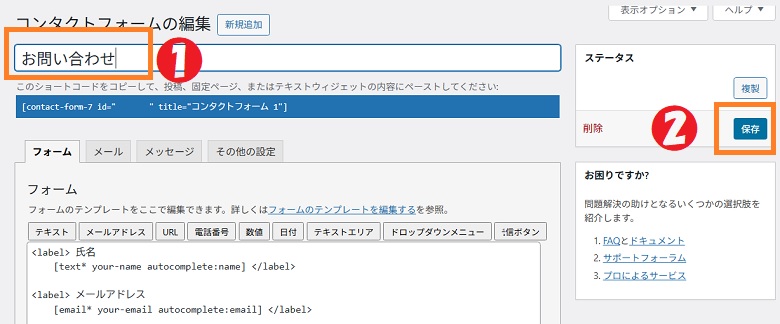
初期設定では、以下の項目が設定されています。
項目を追加したい場合は、コンタクトフォーム上部より「電話番号」「日付」などのタブを追加します。
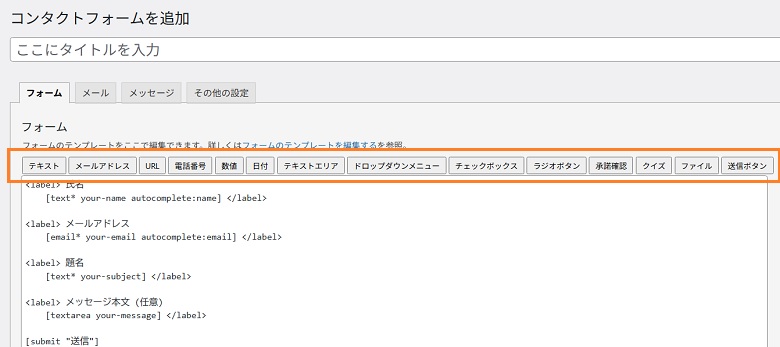
今回は、初期設定のまま話を進めゆきます。
2-2:固定ページで「お問い合わせフォーム」を表示させる
WordPress内部では、「お問い合わせフォーム」のひな型が作られました。今度はWordPress外部に向けて、「お問い合わせフォーム」を表示させる手順です。
下準備として、「固定ページ」にお問い合わせフォームを反映させるためのページを作っておきます。
WordPressの管理画面より、「固定ページ」➤「固定ページを追加」とすすみます。
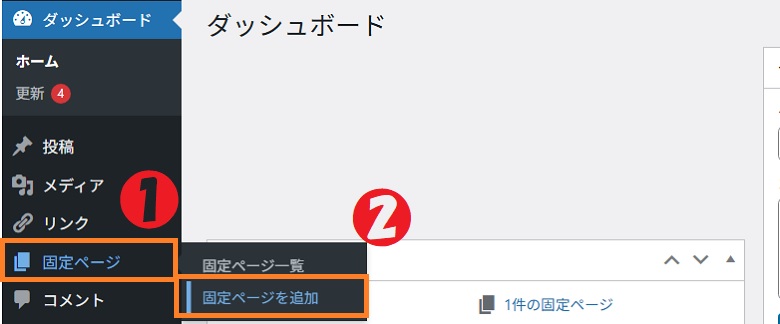
タイトルに「お問い合わせ」と入力し、「下書き保存」します。
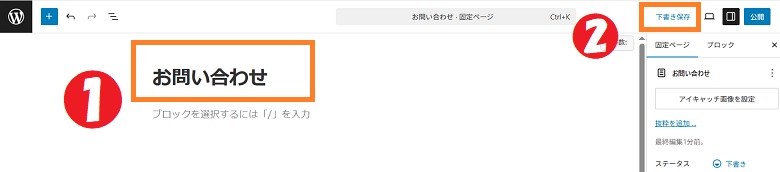
お問い合わせ用の固定ページが作成できました。
お問い合わせフォームを固定ページに反映させます。
管理画面より、「お問い合わせ」➤「コンタクトフォーム」とすすみます。
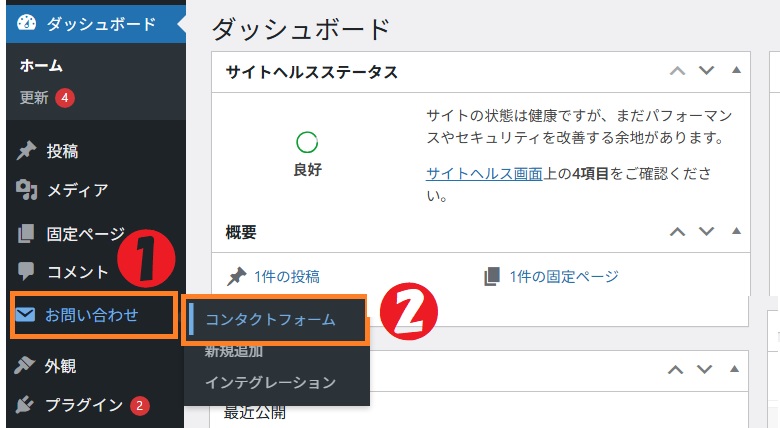
手順「2-1」で作成した「お問い合わせ」のひな型より、「編集」をクリックします。
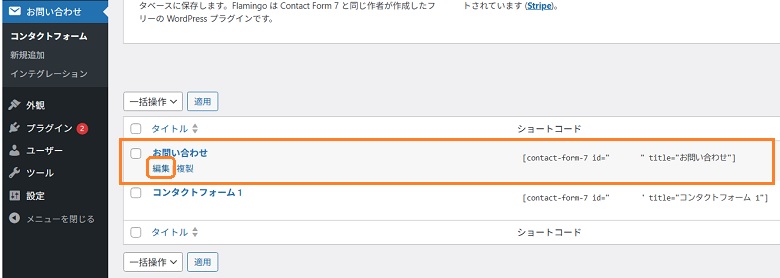
「コンタクトフォームの編集」が表示されたら、画面上部のショートコード(青く囲われた部分)を右クリックし、コピーします。
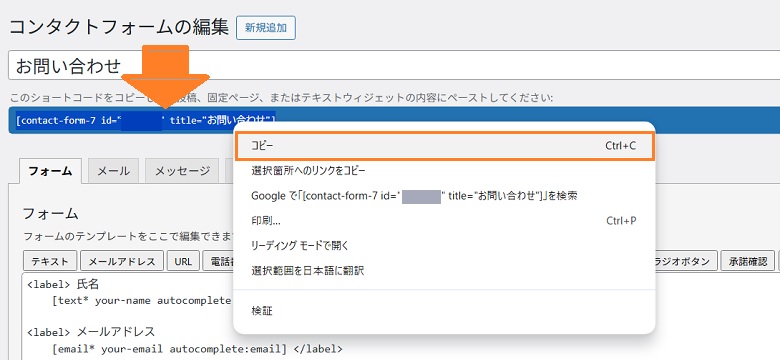
管理画面より、「固定ページ」➤「固定ページ一覧」とすすみます。
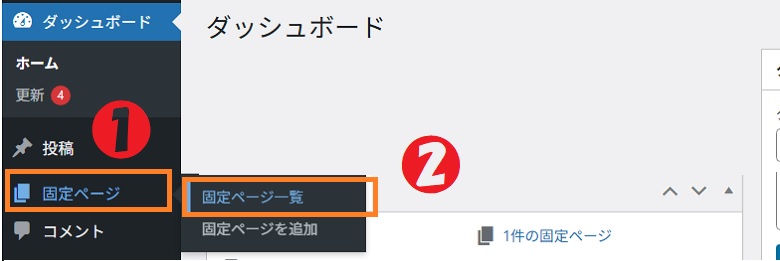
固定ページに作成しておいた、お問い合わせの「編集」をクリックします。
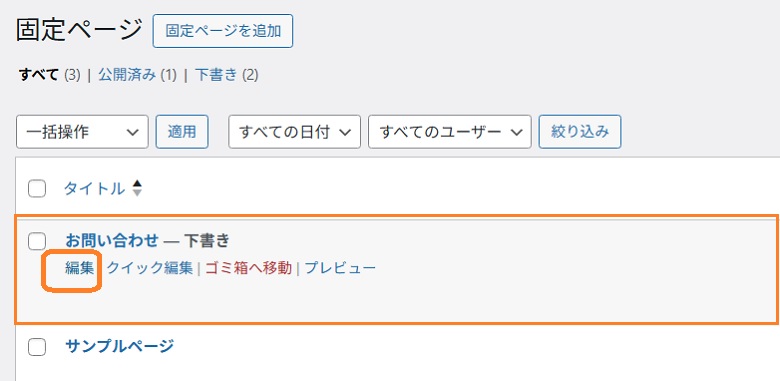
固定ページが開かれたら、タイトル(お問い合わせ)の下の空欄にコピーしたショートコードを貼り付けます。
下図のように表示されたら、右上の「公開」ボタンを押してください。
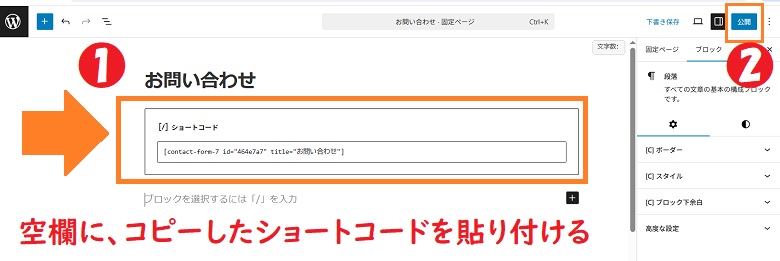

まだ途中ですが、作成したお問い合わフォームを表の画面で確認できます
まず、管理画面より「固定ページ」➤「固定ページ一覧」とすすみます。
「固定ページ」画面より、「公開済み」➤「お問い合わせ」の欄から「表示」をクリックしてみてください。
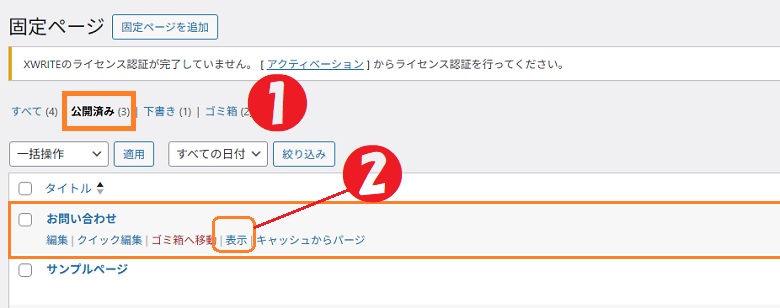
以下のようなお問い合わせフォームのひな型が表示されます。
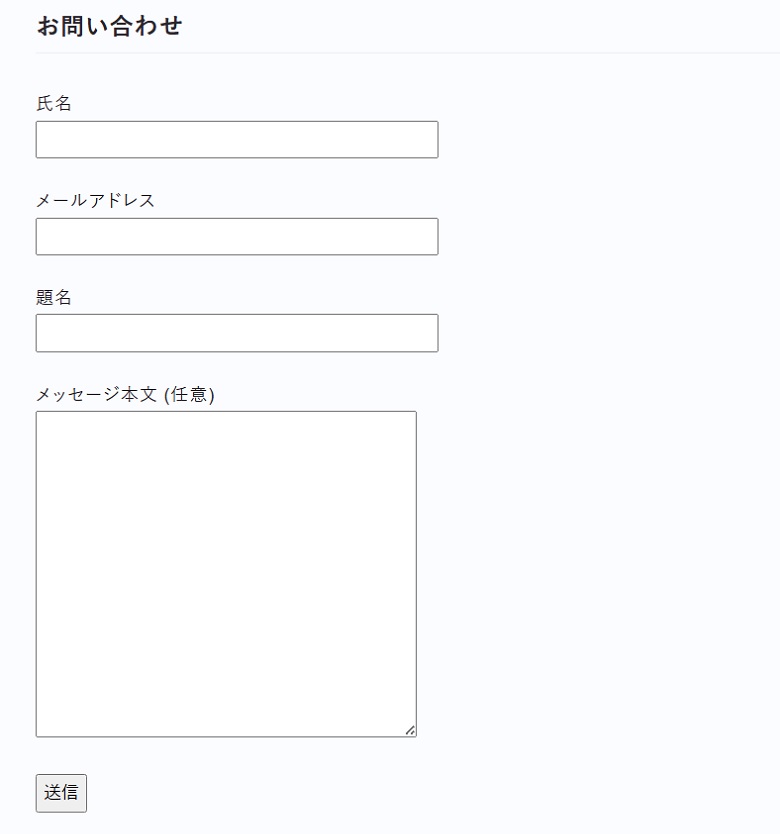
2-3:「お問い合わせ」をフッターメニューに設置する
お問い合わせフォームを作成しても、訪問者がクリックできる位置になければ、意味がありません。
お問い合わせフォームは、サイト下部の「フッターメニュー」に設置することが多いので、フッターに表示させる手順を解説します。
管理画面より、「外観」➤「メニュー」とすすみます。
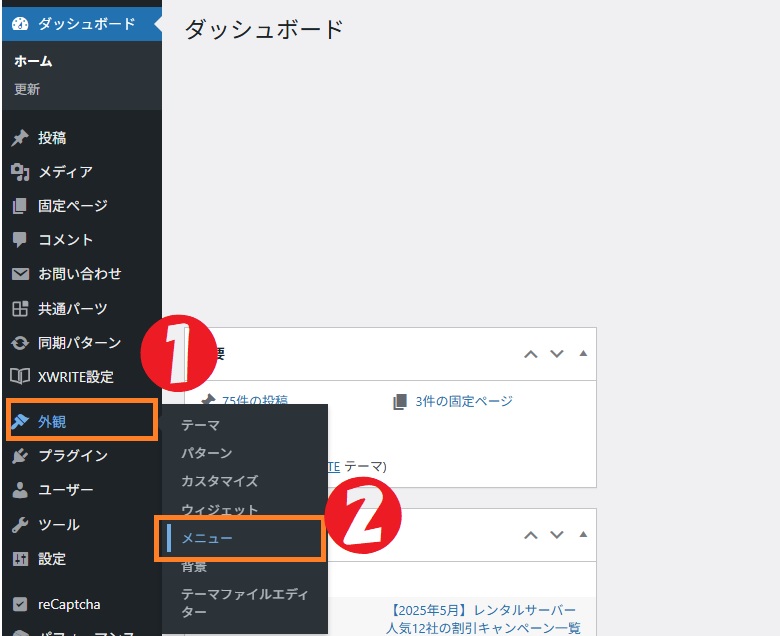
まだフッターメニューを作成していない場合は、「新しいメニューを作成しましょう」をクリックします。
メニュー構造の欄で、メニュー名に「フッターメニュー」と入力し、「メニューを作成」ボタンを押します。
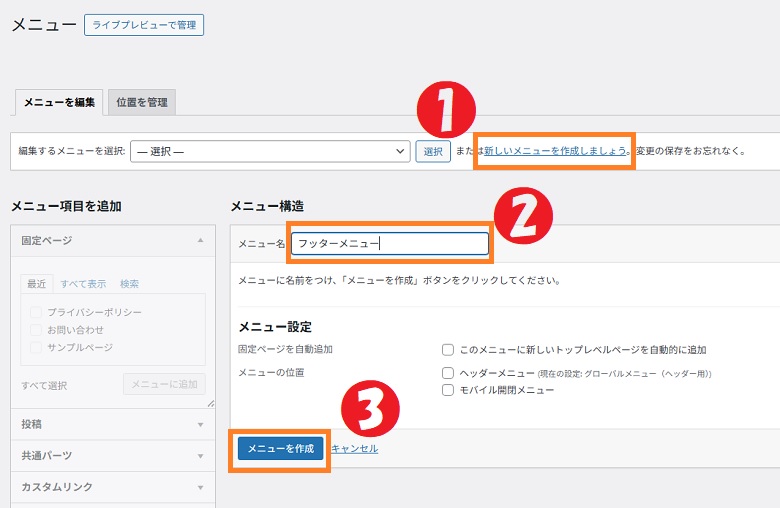
左側の「メニュー項目を追加」の欄で、先ほど作成した「お問い合わせ」をチェックして、「メニューに追加」ボタンを押します。
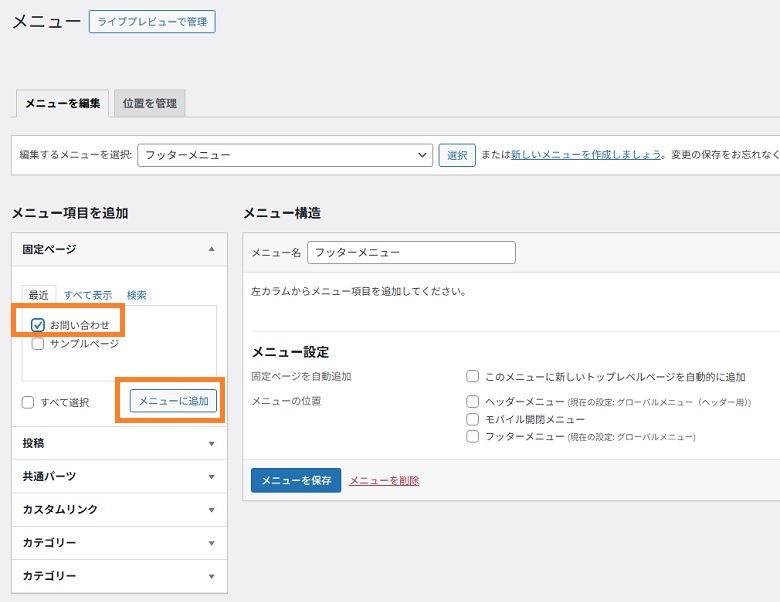
右側の「メニュー構造」の欄で、「フッターメニュー」の中に「お問い合わせ」が追加されたことを確認して、「メニューを保存」ボタンを押します。
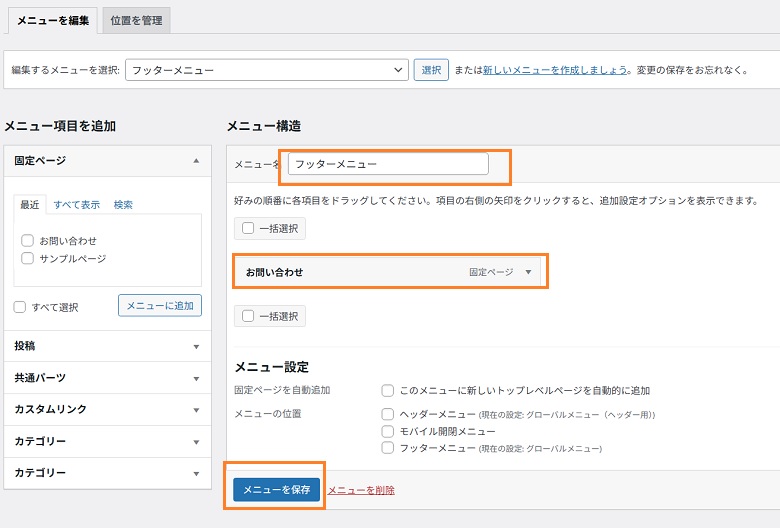
ブログを表示して、フッター(最下部)にお問い合わせへのリンクが表示されれば成功です。
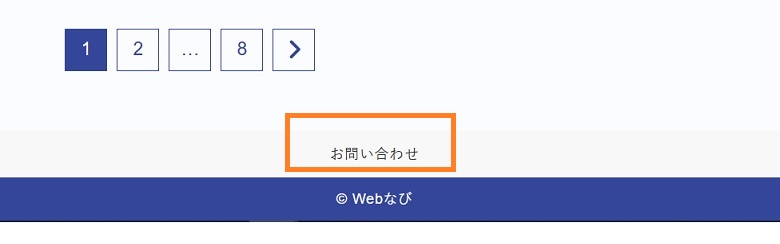
初期設定で、最低限のお問い合わせフォームが完了しました。
ただ、「Contact Form 7」では、お問い合わせいただいたユーザーさま宛てに確認用のメールを自動送信できます。
続いては、自動返信メールの設定方法を解説します。
お客さま宛てに自動返信メールを設定する
フォームからお問い合わせが入ったときに、お客さま宛てに確認メールを自動送信する方法です。
管理画面より、「プラグイン」➤「インストール済みプラグイン」とすすみます。
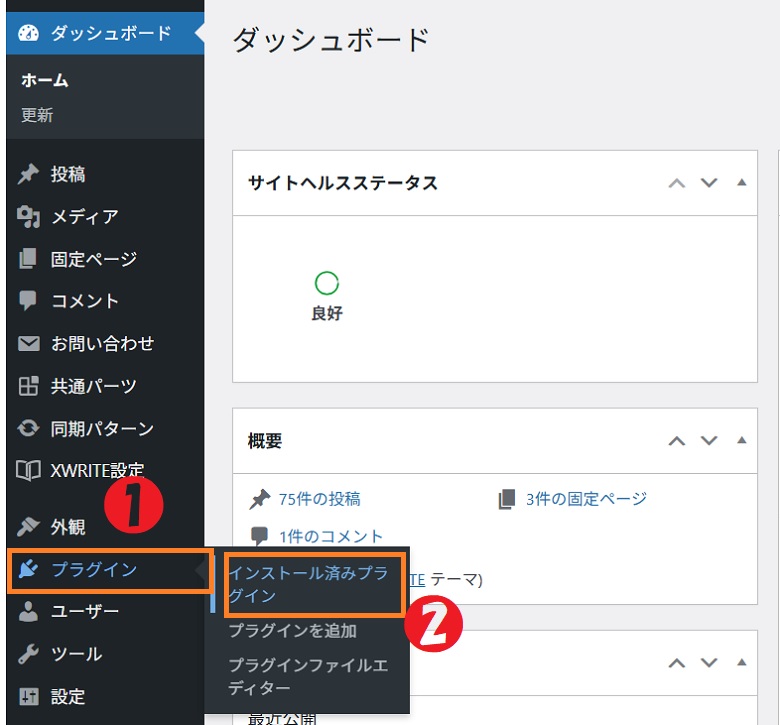
「プラグイン」の設定画面に移動したら、「Contact Form 7」の欄の中の「設定」をクリックします。
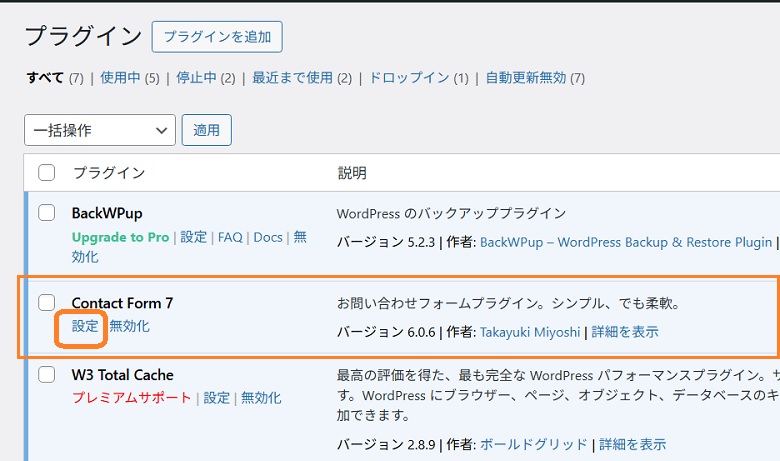
もともとあった「コンタクトフォーム1」をクリックします。
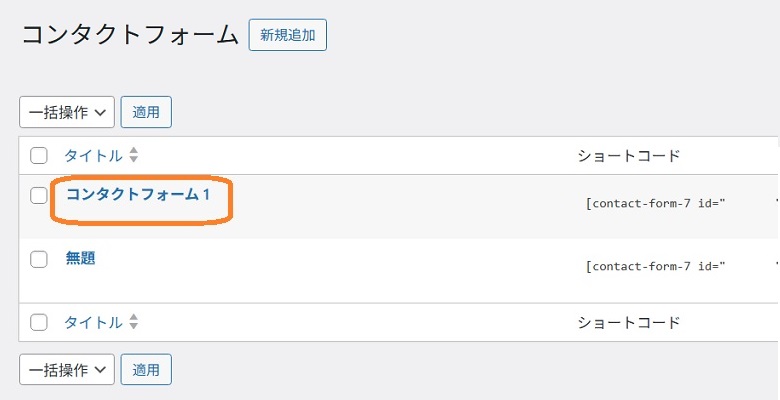
左から2番目の「メール」タブをクリックします。
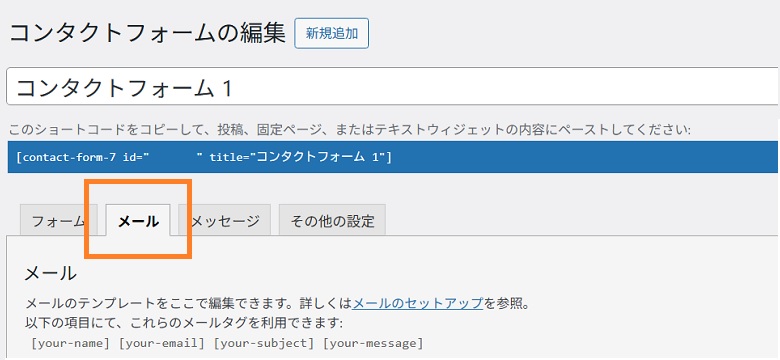
下にスクロールして、「メール(2)を使用」にチェックを入れます。
これが、自動返信メールの設定画面となります。
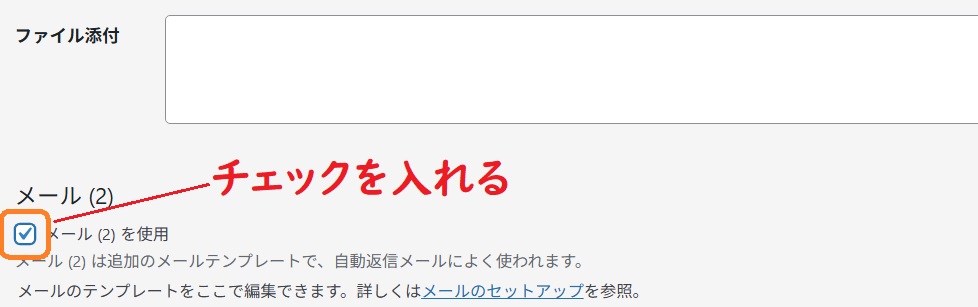
「題名」がメールタイトルで、「メッセージ本文」がユーザーが受け取るメールの内容になります。
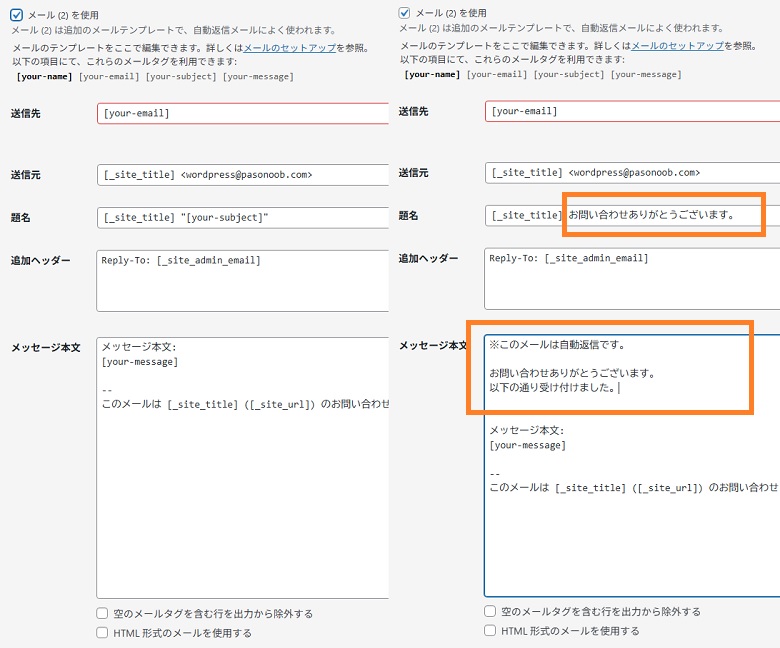
ここでは、例として以下のようなメッセージを入力しました。
題名:
お問い合わせありがとうございます。
メッセージ本文:
※このメールは自動返信です。
お問い合わせありがとうございます。
以下の通り受け付けました。
好みに合わせて、テキストはアレンジしてください。
設定が終わったら、忘れずに「保存」ボタンを押します。

実際に「お問い合わせフォーム」にメールを送り、確認してみましょう
WordPressをインストールした時とは別のメールアドレスを入力し、「お問い合わせ」にメールを送ってみましょう。
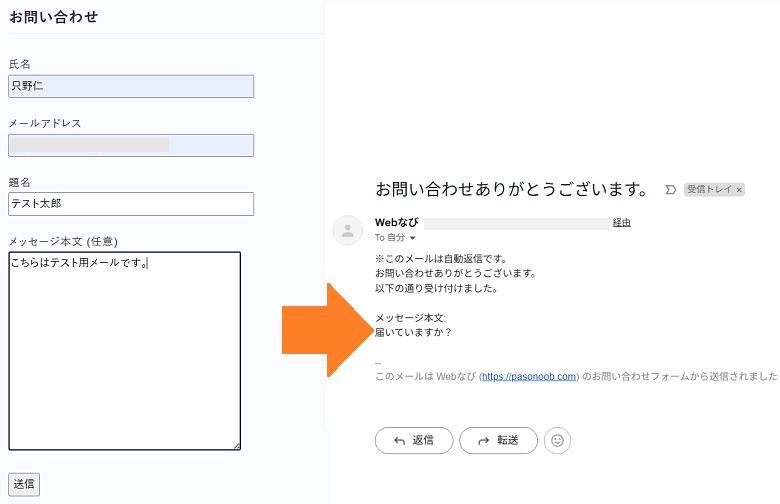
お疲れさまでした。
まとめ
XWRITEブログに、シンプルな「お問い合わせフォーム」を設置する手順を解説しました。
「Contact Form 7」は、WordPressでお問い合わせフォームを設置するのにもっともポピュラーな方法です。プログラミングの知識のない初心者のかたでも、お問い合わせフォームをかんたんに設置できます。
素敵なブログ、素敵なホームページを作ってくださいね。